В первой половине 2018 года Apple представила инструмент, который позволяет пользователям управлять своими личными данными Apple ID. Так, например, появилась возможность загрузить все персональные данные, которые были собраны компанией в рамках учетной записи. При необходимости, эту информацию можно дополнить, на тот случай, если данные потеряли свою актуальность или же были указаны неверно. Помимо всего прочего, пользователи также получили долгожданную возможность удалять учетную запись Apple ID.

Ранее Apple не предоставляла простого способа удалить аккаунт Apple ID. Пользователям было необходимо обращаться в техническую поддержку, а затем ждать несколько недель, ожидая процедуры удаления. Теперь всё это в прошлом — компания максимально упростила процесс удаления, и для этого теперь потребуется лишь несколько минут свободного времени. Но прежде чем начинать, давайте изучим все нюансы и подводные камни.
Итак, что произойдет после удаления учетной записи?
- Вы навсегда потеряете доступ ко всем покупкам совершенным в iTunes, iBooks и App Store. Следует принять во внимание, что их будет нельзя перенести на новый аккаунт Apple ID.
- Вся информация сохраненная в облачном хранилище iCloud будет безвозвратно удалена.
- Пользователи больше не смогут связываться с вами по iMessage и FaceTime.
- Все персональные данные, как-либо связанные с сервисами Apple, будут удалены без возможности восстановления.
- Заказы оформленные в официальном онлайн-магазине Apple не будет отменены из-за удаления аккаунта. Это же правило распространяется на осуществляемый гарантийный ремонт.
Перед процедурой удаления аккаунта, Apple рекомендует провести следующие действия: выйти из аккаунта Apple ID на всех используемых устройствах и компьютерах, а также создать локальную резервную копию данных.
Как удалить учетную запись Apple ID?
- Переходим на веб-страницу «Данные и конфиденциальность». Авторизуемся под необходимой учетной записью Apple ID.
- В разделе «Управление данными» находим пункт «Удаление учетной записи» и выбираем «Начать».

- Изучив на открывшейся веб-странице всю представленную информацию, выбираем нужную причину удаления аккаунта, а затем жмем на «Продолжить».
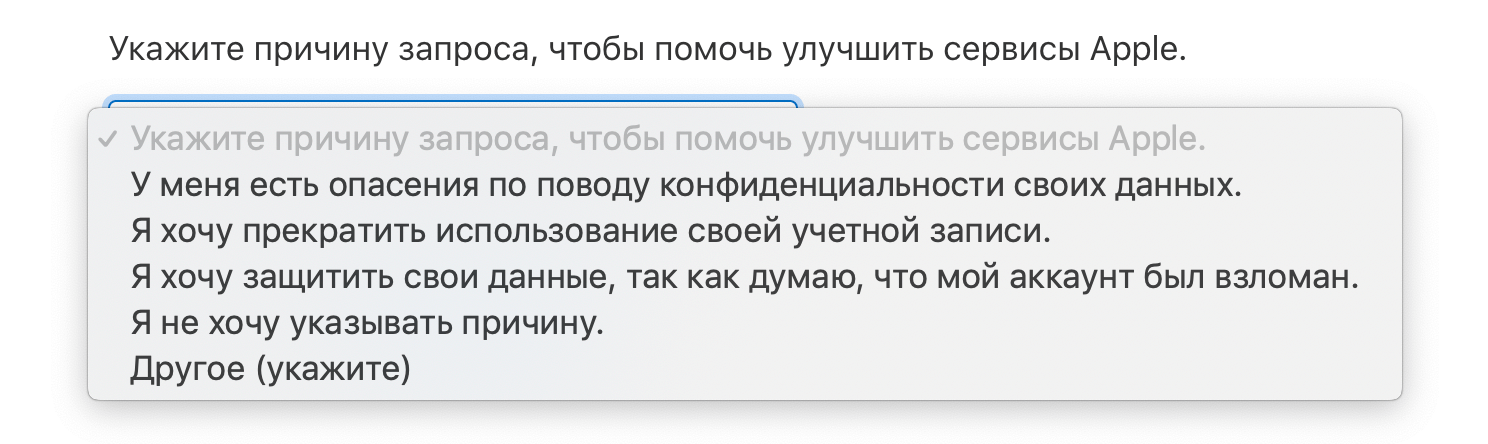
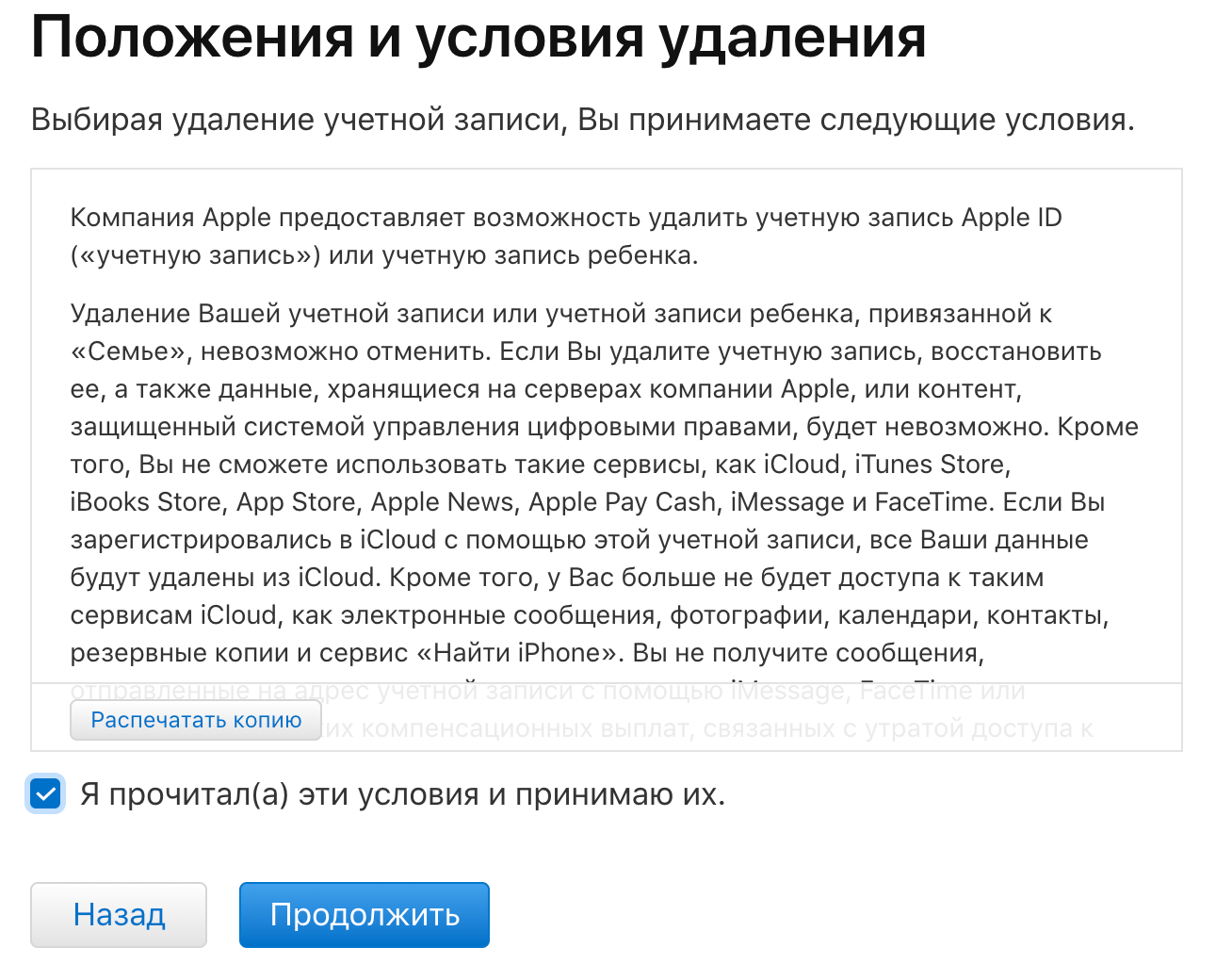
- Вновь выбираем «Продолжить», ознакомившись со всей приведенной информацией.
- Далее указываем способ получения сведений о состояния аккаунта. Можно выбрать собственный или резервный адрес электронной почты, а также телефон.
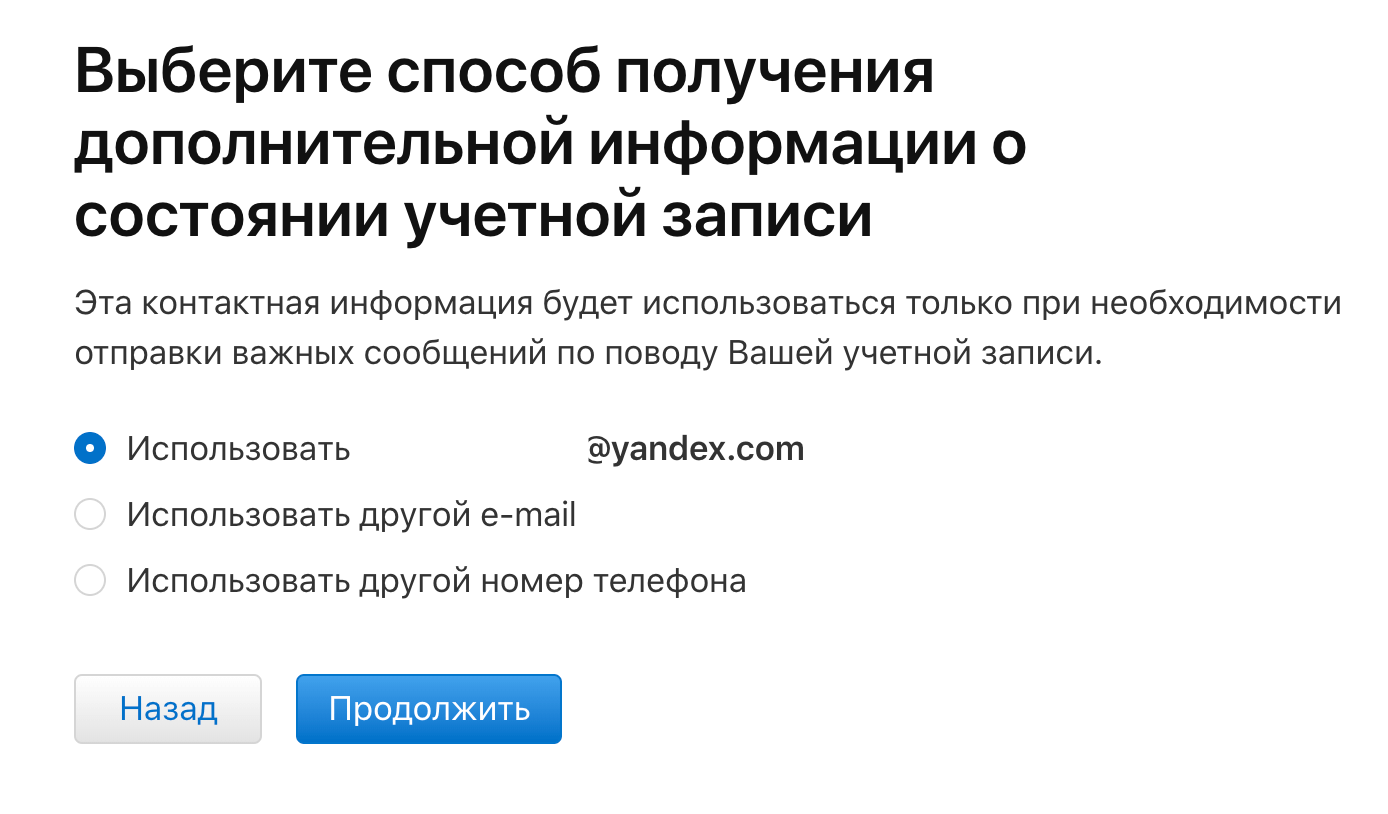
- После этого мы получим код доступа, который необходимо записать или запомнить. Только с помощью этой комбинации можно будет отменить удаление учетной записи при обращении в техническую поддержку.
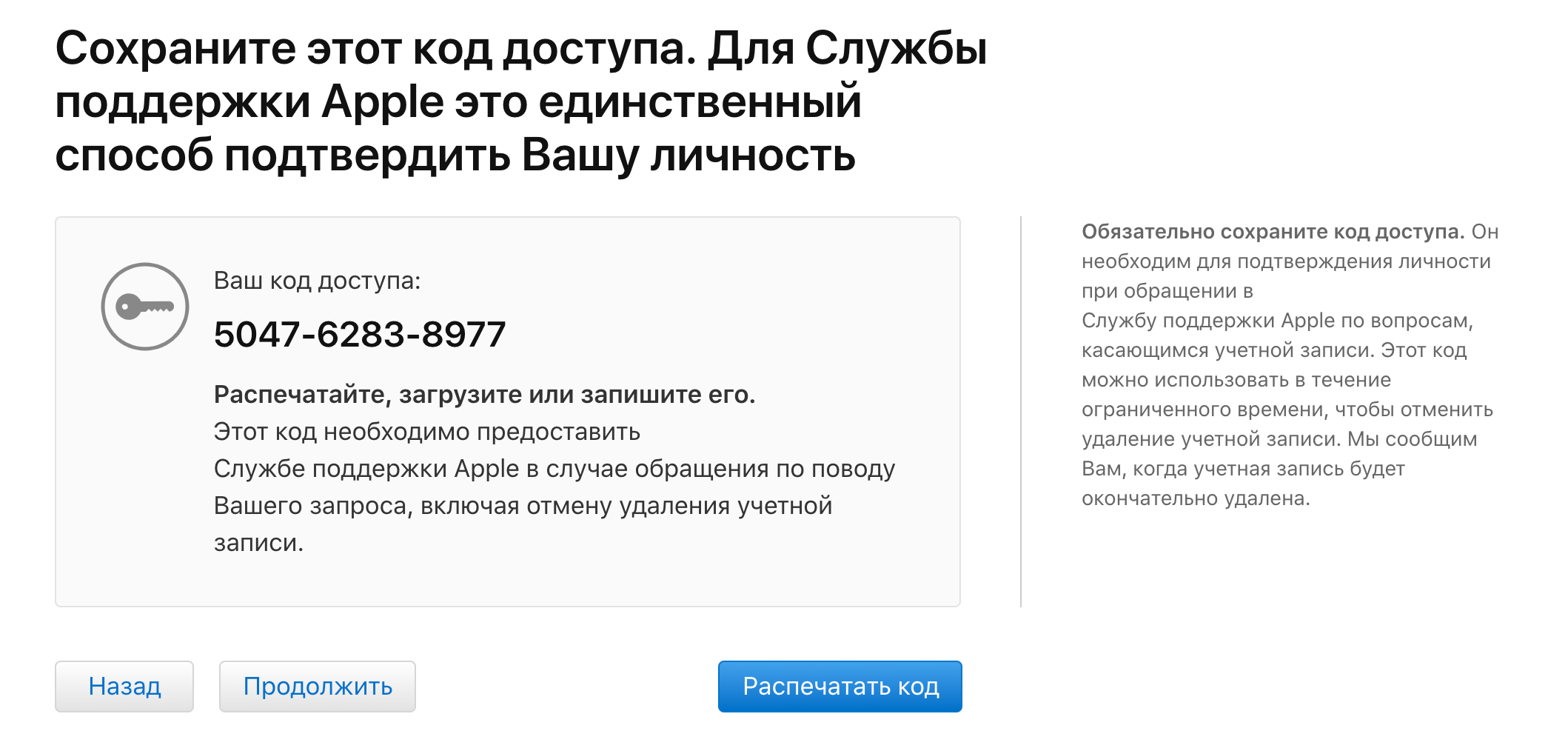


- Указываем полученный код на следующей веб-странице и подтверждаем наши намерения удалить учетную запись. Всё готово!
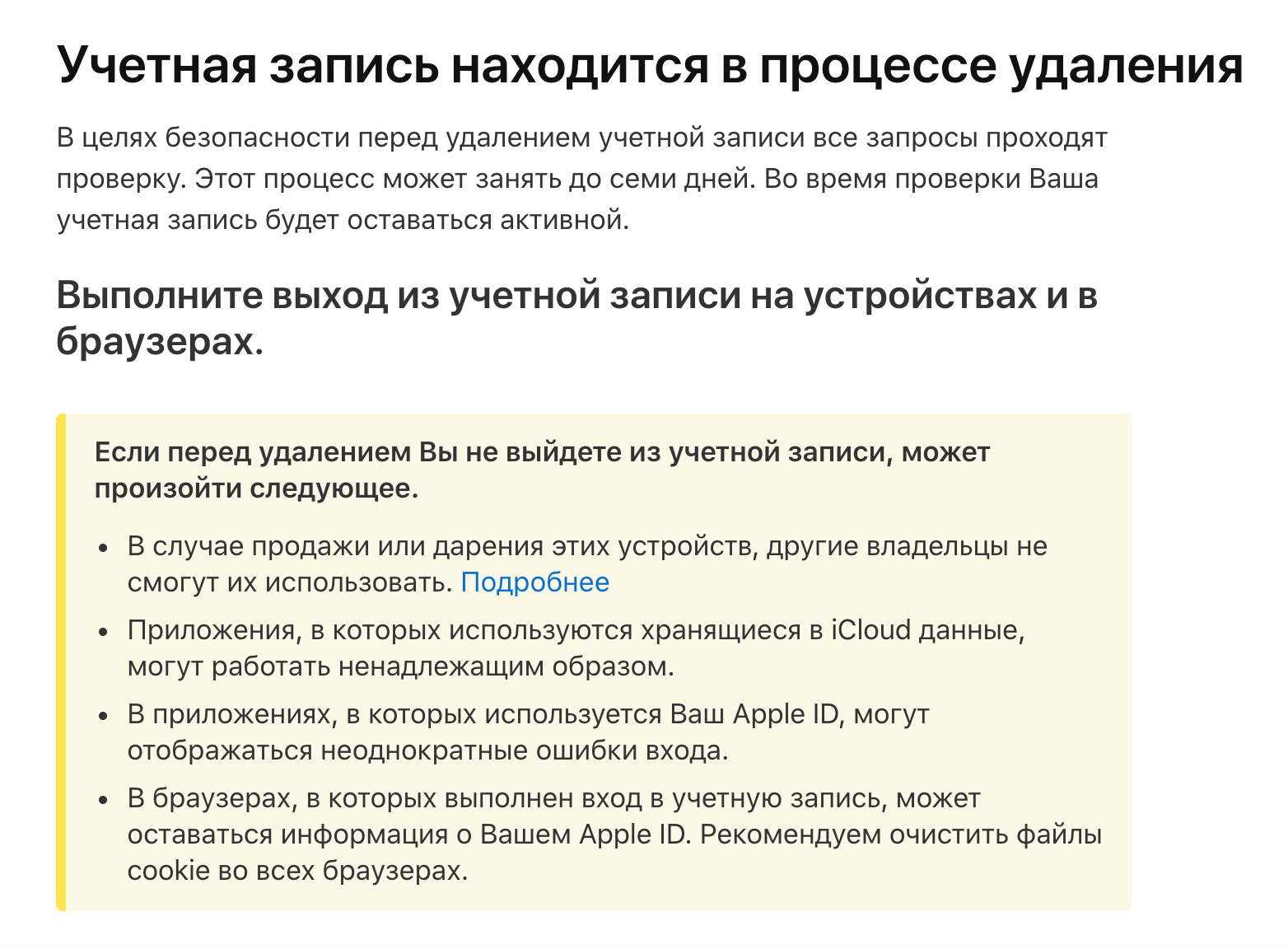
Обсудить данную статью можно в комментариях или в нашем Telegram-чате.
Новости, статьи и анонсы публикаций
Свободное общение и обсуждение материалов
Лонгриды для вас

Тим Кук уверяет, что скачивать приложения для iOS нужно только из App Store, хоть пользователям и доступны альтернативные источники. Разберёмся, что это за источники и что с ними не так
![]()
Разработчиков некоторых популярных приложений поймали на том, что они продают данные о геолокации пользователей ? Куда попадает эта информация? Оказывается, одним из ее покупателей является армия США.

Многие пользователи жалуются, что некоторые сайты не ежедневной основе запрашивают у них разрешение на доступ к кукам, даже если уже запрашивали его ранее. Разбираемся, как избавиться от этих надоедливых уведомлений в два счёта
Как-то создал Американскую учётную запись. Вот теперь знаю как удалить. Полезная статья
[Руководство] Как окончательно удалить Apple ID с iPhone / iPad / Mac / Windows Computer
Это не приходит в голову многим пользователям iOS, когда им нужно удалить Apple ID , но если это делается для защиты вашей конфиденциальности, мы рекомендуем вам сделать это. В частности, собираетесь ли вы продать старый iPhone или подарить его другим друзьям, переключиться с Apple на другой бренд Android, заменить взломанный аккаунт и т. Д., Вам нужно удалить свой старый Apple ID, если другие люди воспользуются им и нанесут вред вашему интересы.
Затем, как удалить Apple ID навсегда? Так как удаление Apple ID не так часто, многие люди находят странным иметь дело с этим. Я видел, как многие люди задавали вопросы вроде «как удалить Apple ID» на форумах.
В этой статье я перечислил все способы удаления учетной записи Apple ID навсегда. Вы можете выбрать один из способов удаления Apple ID с iPhone, iPad или Mac в соответствии с вашими потребностями.
- Часть 1. Удаление Apple ID с iPhone / iPad (постоянный метод включен)
- Часть 2. Удаление Apple ID с компьютера Windows / Mac
- Часть 3. Удалите свою учетную запись Apple ID навсегда через службу поддержки Apple
Часть 1. Удаление Apple ID с iPhone / iPad (постоянный метод включен)
Способ 1. Как удалить Apple ID с iPhone / iPad напрямую
Можно напрямую удалить Apple ID на вашем устройстве iOS. Этот метод не требует подключения к компьютеру, iTunes, дополнительных приложений или даже сложных шагов. Посмотрите этот простой урок ниже.

Шаг 1 На вашем iPhone перейдите в «Настройки», нажмите на свой Apple ID, а затем нажмите «Выйти» во всплывающем окне, чтобы удалить Apple ID.
Шаг 2 Теперь перейдите в «Настройки»> «iCloud», прокрутите вниз и выйдите.
Внимание : Вы можете использовать свой Apple ID в нескольких местах, поэтому убедитесь, что вы вышли или деактивировали свою учетную запись Apple ID для iCloud, iMessages, FaceTime, Game Center и других служб. Вы также можете удалить личную информацию, связанную с вашей учетной записью, войдя на портал My Apple ID.
Способ 2. Как навсегда удалить Apple ID с iPad / iPhone
Первый метод может отключить Apple ID с устройства iOS. Но это скорее временный ответ. Если вы переключитесь на новую учетную запись Apple и продолжите использовать ваш старый iPhone, этот метод работает лучше всего.
Однако, если вы ищете постоянное решение для удаления учетной записи Apple ID, вам понадобится очиститель данных iOS высшего качества, чтобы успешно удалить учетную запись Apple ID с iPhone.
Удалить Apple ID с iPhone / iPad навсегда с помощью iPhone Unlocker
Хотя его имя iPhone Unlocker, оно также может помочь вам удалить Apple ID или пароль на iPhone. Разблокировка iPhone от Aiseesoft это лучшее профессиональное программное обеспечение, которое поможет пользователям удалить Apple ID и пароль. Он имеет 3 режима для пользователей — Wipe Passcode, Remove Apple ID и Remove Screen Time. Попробуйте это приложение бесплатно сейчас, чтобы восстановить доступ к вашему iPhone.

- Легко очистить существующий Apple ID всего в один клик.
- Разблокируйте заблокированный iPhone и удалите пароль времени экрана
- Удалите различные коды блокировки экрана из 6 цифр, Touch ID и Face ID.
- Совместимость с последними версиями iPod / iPad / iPhone под управлением iOS 14/13.
Шаг 1 Запустите Aiseesoft iPhone Unlocker
Запустите iPhone Unlocker на своем компьютере и выберите режим «Удалить Apple ID».
Шаг 2 Подключите устройство iOS к компьютеру с помощью USB-кабеля.
Подключите устройство iOS к компьютеру с помощью USB-кабеля. После того, как ваше устройство будет обнаружено, оно напомнит вам нажать «Доверие» на вашем устройстве.
Шаг 3 Удалить Apple ID
Нажмите кнопку Пуск, чтобы начать процесс.
И вот две ситуации Find My iPhone о вашем iPhone. Мы думаем, что это также будет полезно для вас.

Ситуация 1. Если Find My iPhone отключен
Если функция «Найти мой iPhone» отключена на вашем устройстве iOS, iPhone Unlocker сразу начнет удалять ваш Apple ID. Подождите некоторое время, ваш Apple ID и учетная запись iCloud будут удалены.
Ситуация 2. Если функция «Найти мой iPhone» включена
Если функция «Найти мой iPhone» включена на вашем устройстве, вам необходимо сбросить все настройки на вашем устройстве. На вашем устройстве перейдите в «Настройки»> «Основные»> «Сброс». Выберите Сбросить все настройки, чтобы продолжить. Если вам необходимо ввести пароль, пожалуйста, введите его и подтвердите сброс всех настроек.
После подтверждения сброса всех настроек ваше устройство начнет автоматически удалять Apple ID. Во время процесса не отключайте ваше устройство.
Примечание. Если ваше устройство работает на iOS 11.4 и более поздних версиях, вам необходимо отключить функцию «Найти мой iPhone», нажав «Настройки»> «iCloud»> «Найти мой iPhone», а затем отключить функцию «Найти мой iPhone».
После завершения процесса Apple ID и учетная запись iCloud будут удалены с вашего устройства. Теперь вы можете настроить свое устройство с другим Apple ID или новым.

Часть 2. Удаление Apple ID с компьютера Windows / Mac
Ваш Apple ID, скорее всего, связан со всеми устройствами iOS, в которые вы вошли с этим Apple ID. С iTunes и компьютером. Обычно безопасно удалить Apple ID с компьютера или Mac, чтобы удалить эти ассоциации, больше похоже на чистую доску.
Как удалить Apple ID с ПК / Mac через iTunes
Шаг 1 Откройте iTunes на вашем ПК / Mac и нажмите «Аккаунт»> «Просмотреть мой аккаунт».
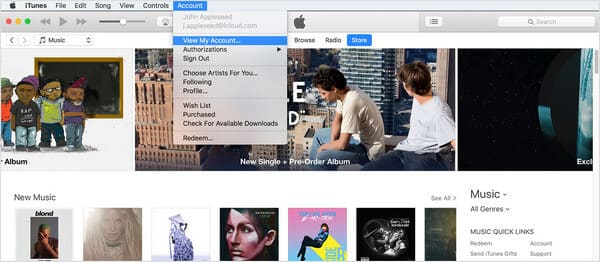
Шаг 2 В разделе «Информация об учетной записи» нажмите «Деавторизовать все», чтобы удалить все авторизации компьютера, связанные с Apple ID. Во всплывающем окне нажмите «Деавторизовать все компьютеры».
Получить подробные шаги здесь, чтобы деавторизовать компьютер в iTunes.
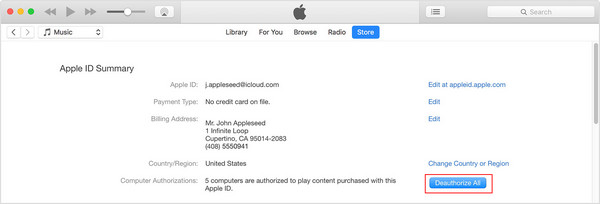
Шаг 3 В разделе «iTunes в облаке» нажмите «Управление устройствами» и удалите все перечисленные устройства.
Внимание Для пользователей Mac также потребуется еще один способ более тщательного удаления Apple ID на Mac.
Шаг 4 На вашем Mac нажмите значок Apple в «строке меню» и откройте «Системные настройки».
Шаг 5 Нажмите на iCloud, а затем выйдите.
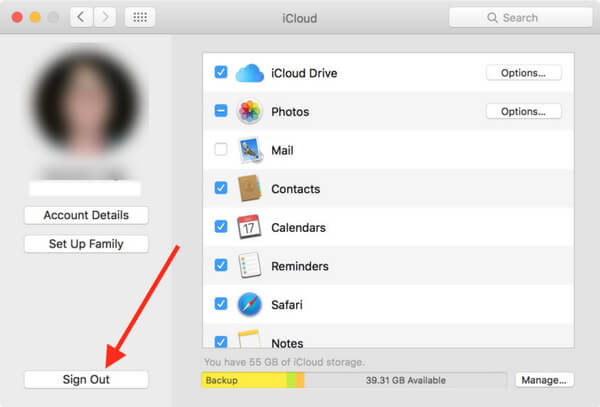
Часть 3. Удалите свою учетную запись Apple ID навсегда через службу поддержки Apple
Несмотря на то, что мы так много говорили о том, как удалить учетную запись Apple ID, есть несколько способов стереть большинство следов вашего старого Apple ID со всех ваших устройств и компьютеров. До сих пор не существует официального, рекомендуемого маршрута для удаления Apple ID, если вы не обратитесь на страницу поддержки Apple о конфиденциальности.
Специально, вы можете пойти в Политика конфиденциальности выберите «У меня есть вопрос о параметрах конфиденциальности», а затем заполните все детали и укажите, что вы хотите удалить свой Apple ID. Apple, как правило, просит вас подтвердить этот запрос, следите за своей электронной почтой для дальнейших инструкций.
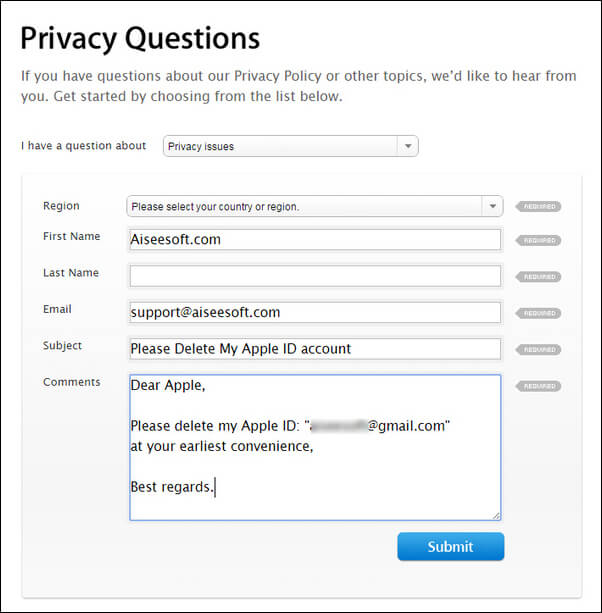
В этой статье мы в основном предоставили вам три способа удаления Apple ID. Для сравнения, мы рекомендуем вам использовать инструмент FoneEraser, это лучший способ навсегда удалить учетную запись Apple ID с iPhone.
Если вы просто забыли Apple ID, вам не нужно удалять Apple ID, но сбросить Apple ID, Или, если что-то не так с вашим Apple ID, вы можете найти советы по исправлению Apple ID не работает вопрос.
Еще есть вопросы о том, как удалить Apple ID? Не стесняйтесь оставлять свои комментарии внизу.
Что вы думаете об этом посте.
- 1
- 2
- 3
- 4
- 5
Рейтинг: 4.8 / 5 (на основе голосов 143) Подпишитесь на нас в
В этой статье представлено лучшее приложение для управления беспроводным проектором для телефона Android, которое поможет вам с легкостью подключить Android к проектору.
Ищете хорошую фоновую музыку? Эта статья представляет вам 10 лучших мест для поиска фоновой музыки для видео.
Как переместить приложения / картинки / фотографии и другие файлы на SD-карту? В этой статье приведены подробные инструкции по переходу на SD-карту.
Оставьте свой комментарий и присоединяйтесь к нашему обсуждению
Использование продуктов Apple
разблокировка iPhone 
Чтобы исправить заблокированный экран iPhone, вам может помочь функция очистки пароля. И вы также можете легко очистить Apple ID или пароль времени экрана.
Как удалить учетную запись Apple ID навсегда

Практически каждое устройство Android использует учетную запись Google для активации. Для обеспечения дополнительной безопасности в Android была добавлена функция «Защита от сброса к заводским настройкам» (FRP). Однако это довольно удобный инструмент, который также может стать серьезной проблемой, если вы забудете имя и пароль Google, которые использовались для настройки устройства. Если это произойдет, полезно знать, как удалить подтверждение аккаунта Google, и в этой статье вы узнаете, как это сделать.
Как снять блокировку Google FRP
К сожалению, обойти проверку аккаунта Google и блокировку FRP не так просто и просто, как открыть Настройки и отключить что-то. Это займет некоторое время, и есть несколько способов сделать это поверх этого. Я собираюсь изложить их все в этом руководстве.
Имейте в виду, что различные бренды устройств Android, таких как Samsung, Huawei, Alcatel, LG, могут иметь небольшие отличия. Может быть небольшое различие между шагами, описанными ниже, в зависимости от того, какое устройство Android у вас есть, но общие шаги применимы ко всем из них.
Как отключить FRP, чтобы обойти проверку аккаунта Google
- Снятие защиты FRP, вероятно, самый быстрый метод в нашем списке. Следуя приведенным ниже инструкциям, вы полностью удалите свою учетную запись Google со своего устройства, включая все приложения, связанные с ним, такие как Gmai.
- Перейдите в Настройки .
- Выберите Облако и Учетные записи (или просто Учетные записи на некоторых устройствах).
- Нажмите Аккаунты .
- Найдите и выберите свою учетную запись Google.
- Нажмите « Удалить учетную запись».
- Подтвердите, что хотите удалить свой аккаунт, если будет предложено.
После того, как ваш аккаунт Google был успешно удален, вам больше не придется иметь дело с блокировкой FRP. Это рекомендуется делать, если вы продаете или отдаете свой телефон кому-то другому. Удаление ваших учетных данных защитит вашу конфиденциальность и безопасность.
Как обойти проверку путем сброса устройства Android
Если предыдущий метод не сработал, можно сбросить настройки телефона до заводских настроек по умолчанию и пройти через настройки сетевого подключения, чтобы удалить учетную запись Google вместе с подтверждением, которое сопровождает ее в процессе установки. Как и предыдущий вариант, это полностью удалит ваш аккаунт Google.
- Продолжайте процесс сброса устройства. Когда вы перейдете к части проверки аккаунта Google, нажмите кнопку Назад, чтобы вернуться к экрану выбора беспроводной сети.
- Выберите опцию Добавить сеть .
- Введите строку случайных букв и / или цифр в текстовое поле Имя сети (или SSID).
- Нажмите и удерживайте только что введенную строку, чтобы выделить ее, а затем нажмите « Поделиться» в появившемся меню.
- Выберите Gmail из появившегося списка вариантов обмена.
- На следующей странице нажмите на Уведомление , затем перейдите в Настройки приложения .
- Нажмите на трехточечное меню в правом верхнем углу страницы и выберите Учетная запись.
- Перейти к настройке при появлении запроса.
- Выберите « Резервное копирование и сброс»> «Восстановление заводских данных» в меню «Настройки».
- Как и в предыдущем методе, ваша учетная запись Google будет удалена вместе с блокировкой FRP.
Как удалить подтверждение аккаунта Google во время настройки
Это похоже на метод выше, однако, это немного больше практических. Стоит попытаться, если вышеописанный метод не помог вам.
Этот сброс работает почти на всех устройствах Android, хотя Google регулярно обновляет недостатки безопасности в своих продуктах, и, возможно, это будет устранено в будущем.
-
- Выполните сброс настроек к заводским настройкам на вашем устройстве, перейдя в « Настройки»> «Общее управление» или «Общие настройки»> «Сброс» .
- Выполняйте настройку в обычном режиме, пока не получите возможность подключиться к Wi-Fi .
- Нажмите на текстовое поле для пароля Wi-Fi.
- Клавиатура должна отображаться. Нажмите и удерживайте пробел на нем.
- Выберите английский в появившемся меню.
- Вы вернетесь к экрану подключения Wi-Fi. Введите пароль для вашей сети.
- Продолжайте процесс установки, пока не увидите подсказку для ввода данных своей учетной записи Google. Нажмите в текстовом поле, чтобы ввести свой адрес электронной почты или номер телефона на этом экране.
- Нажмите и удерживайте символ @ на отображаемой клавиатуре.
- Выберите Настройки клавиатуры Google в следующем меню.
- Коснитесь трехточечного меню и выберите « Справка и обратная связь» .
- Выберите Поиск Google и отправьте результаты с клавиатуры на следующем экране.
- Откроется веб-страница. Нажмите и удерживайте любое слово на странице, пока не отобразится меню, затем нажмите «Поиск в Интернете» и выберите «Google App».
- После этого выполните поиск настроек на веб-странице.
- Нажмите значок шестеренки настроек в раскрывающемся меню доступных опций.
- Выберите Резервное копирование и Сброс.
- Нажмите на сброс заводских данных .
- После этого вы должны снова пройти настройку учетной записи. Когда на этот раз будет предложено ввести подтверждение учетной записи Google, у вас должна быть возможность просто пропустить его и все остальное, что будет после него.
После завершения установки вы сможете использовать свое устройство, на этот раз без подтверждения аккаунта Google.
Как обойти проверку аккаунта Google с помощью инструмента APK
Наш четвертый и последний способ обойти проверку аккаунта Google, если все остальное до сих пор не удалось, — это использовать приложение, известное как APK или Android Package Kit. Вам придется установить приложение на ваше устройство Android, и оно будет проходить проверку аккаунта Google для вас. Если вы еще не попробовали все вышеперечисленные методы, я предлагаю вам сначала пройти их, потому что это самый сложный в списке.
Установка и использование APK-файлов немного сложнее, чем установка приложения непосредственно на телефон. Точный способ установки APK и использования его для установки приложения на телефон зависит от марки и модели телефона, но основные шаги заключаются в следующем:
Как удалить учетную запись на айфоне: Apple id и iCloud

Необходимость удалить учетную запись на айфоне 4, 5 или более продвинутых моделях может возникнуть, если нужно продать телефон, сменить аккаунт или создать новый профиль с действующей электронной почтой. В любом случае стоит подробнее разобрать, как деактивировать аккаунт на iphone.
- Полное удаление Apple ID
- Замена электронной почты
- Через официальный сайт
- Через iTunes
- Смена аккаунта
- Удаление iCloud
- Последствия удаления учетной записи
Полное удаление Apple ID

К сожалению, полностью удалить Apple id самостоятельно невозможно. Единственный способ — обратиться в службу поддержки. Для этого нужно отправить запрос и дождаться ответа от компании Apple. Раньше попросить об удалении аккаунта можно было письмом. После обновления сайта Apple усовершенствовал эту опцию. Теперь для того чтобы отослать обращение, необходимо:
- Перейти на официальный сайт
- Открыть раздел «Поддержка» и кликнуть по строке «Обратиться в службу поддержки».
- Промотав страницу немного вниз, вы увидите раздел «Специалисты Apple». Нажать на синюю строку «Получение помощи».
- Выбрать значок «Идентификатор Apple» — «Другие проблемы с Apple ID» — «Тема не указана».
- После этого вам предложат кратко изъяснить вашу просьбу. Желательно писать на английском или воспользоваться онлайн-переводчиком.
- Далее, у вас на выбор имеется два варианта: связаться сейчас или позднее.
Вам остается только дождаться звонка от специалиста, которому будет нужно объяснить сложившеюся ситуацию.
Замена электронной почты
Если нет необходимости полностью удалять аккаунт на айфоне, можно просто заменить действующую электронную почту. Это даст вам возможность привязать другой аккаунт к своему и-мейлу. Это можно сделать двумя способами:
- Через официальный сайт.
- Через iTunes.
Обратите внимание, что у вас должен быть доступ к новому почтовому ящику. Раньше возможно было указать несуществующий адрес, однако сейчас требуется подтверждение с почты.
Через официальный сайт
Для того чтобы сменить почту через сайт Apple, выполните следующие действия:
- Откройте сайт Apple и прокрутите страницу вниз, до строки «Управление вашим Apple ID».
- Перейдя по ссылке, введите ваши данные и авторизуйтесь на сайте. После этого ответьте на два контрольных вопроса, которые вы указывали при регистрации.
- Нажмите на кнопку «Изменить» рядом с вашими данными.
- Выберите «Изменить Apple ID» и введите новую электронную почту. Ответьте на ваши контрольные вопросы. Если вы их забыли, нажмите «Сбросить».
- После этого откройте письмо подтверждения, высланное вам на почтовый ящик.
Готово. Ваш аккаунт больше не привязан к вашей почте и вы можете зарегистрировать новый Apple id.
Через iTunes
Второй способ — освободить почту через iTunes.
- Откройте программу и нажмите на кнопку «Учетная запись», расположенной вверху окна.
- Выполните вход. Пропустите этот шаг, если вы уже авторизовались через iTunes ранее.
- В этом же контекстном меню нажмите «Просмотреть».
- В правой части окна имеется строка «Отредактировать на appleid. apple.com».
- Вас перенаправит на официальный сайт, где вы должны будете выбрать страну проживания.
- После этого нужно повторить три последних действия, указанных выше, в инструкции к официальному сайту.
Этот способ не пользуется популярностью, так как если есть действующий почтовый ящик, пользователи предпочитают зарегистрировать новый аккаунт на него, а не возиться со старой почтой.
Смена аккаунта
В айфоне поменять учетную запись гораздо легче, чем полностью ее удалить. Для этого не понадобится компьютер, все действия производятся непосредственно в самом устройстве.
- Для начала заходим в настройки вашего устройства.
- В iOs 11 просто кликаем по первой строчке, в которой указано ваше имя и фамилия. В более ранних версиях, открываем «iTunes store, App Store».
- Пользователям последней версии системы нужно прокрутить страницу до конца и нажать «Выйти». В предыдущих версиях нажмите на свой Apple id и произведите выход из системы.
- После того как вы выйдите со своего аккаунта, вы можете подключить новый.
Смена аккаунта занимает буквально несколько минут. Это самый легкий и быстрый способ быстро удалить аккаунт на айфоне.
Удаление iCloud
В учетной записи iCloud хранятся многие ваши данные:
- Фото.
- Видео.
- Музыка.
- Документы.
- Заметки.
При удалении iCloud, эта информация пропадет с вашего айфона. Поэтому хорошо подумайте, точно ли вам нужно удалять облачное хранилище.
- В настройках айфона перейдите в раздел iCloud.
- Выберите строку «Удалить учетную запись», находящуюся внизу страницы.
- Подтвердите удаление.
- Телефон спросит у вас: сохранить контакты и данные safari на телефоне или удалить их. Выбор за вами.
- Далее, введите пароль и отключите функцию «Найти iPhone».
После этих действий iCloud будет полностью удален с вашего телефона.
Последствия удаления учетной записи

Многие пользователи айфонов задаются вопросом, если удалить Apple id, что будет. На самом деле, никаких проблем после удаления аккаунта у вас не возникнет. У вас закроется доступ к App Store и некоторым другим приложениям, так как они требуют входа в учетную запись. Если вам вновь понадобится зайти в эти программы, войдите в свой существующий или новый аккаунт.
При продаже телефона обязательно выйдите из всех своих аккаунтов. Это нужно для того, чтобы новый пользователь телефона не получил доступ к вашим файлам. Полностью удалить Apple id довольно сложно, но в этом обычно нет необходимости.
Как удалить Apple ID, не зная пароля и логина: инструкции и способы
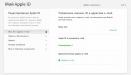
- 13 Октября, 2018
- Инструкции
- Оксана Яцкевич
Гаджеты от производителя под названием «Эппл» пользуются огромной популярностью. Дело в том, что подобные устройства оснащены разнообразными функциями и надежной системой защиты. При краже девайса можно не беспокоиться за сохранность своих данных. К сожалению, высокий уровень защиты иногда доставляет владельцам девайсов Apple множество хлопот. К примеру, если возникает необходимость смены учетной записи телефона/планшета. Далее постараемся выяснить, как удалить Apple ID в том или ином случае. Если у пользователя есть информация о привязанном к аккаунту e-mail, можно добиться желаемой цели с минимальными затруднениями. И лишь в исключительных случаях сброс/удаление «Эпл АйДи» будет невозможным.
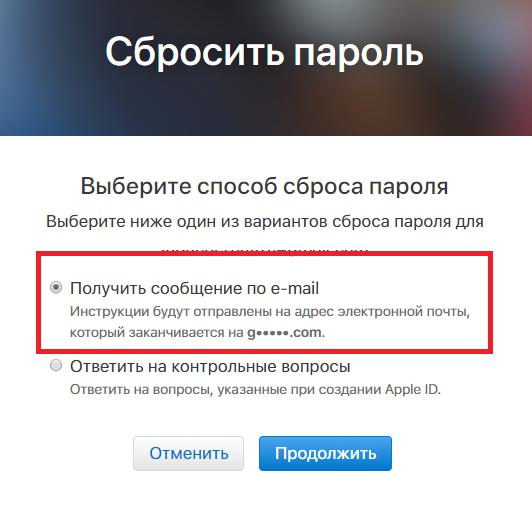
Пути решения задачи
Как удалить Apple ID? Дать однозначный и точный ответ не получится. Все зависит от того, при каких условиях возникает необходимость сброса учетной записи Apple.
В целом на практике встречаются следующие решения поставленной задачи:
- при помощи изменения настроек профиля (сброс аккаунта);
- посредством обращения в техподдержку;
- через настройки мобильного устройства;
- использование формы удаления.
Зачастую намного проще осуществить удаление Apple ID после восстановления доступа к учетной записи. Именно с этого и начнем.
Восстанавливаем пароль почтой
Как удалить пароль Apple ID? Вообще, сделать это невозможно. Максимум, на что можно надеяться — на восстановление пароля. Например, через электронную почту.
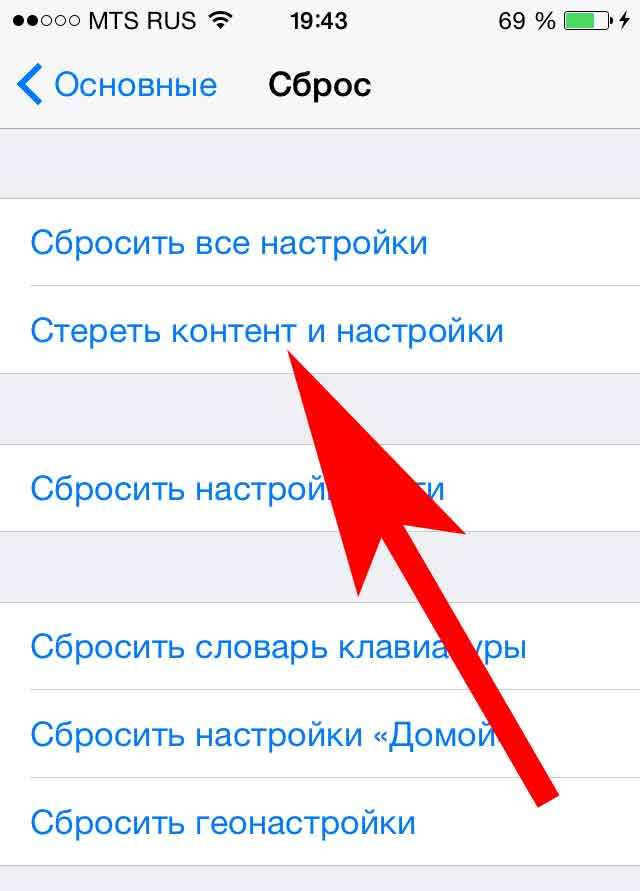
Как удалить Apple ID? Нужно восстановить пароль для авторизации в системе. Для этого рекомендуется действовать так:
- Зайти на сайт авторизации в Apple ID.
- Щелкнуть по надписи «Забыли. «.
- Указать свой e-mail от «Эппл АйДи», а затем отметить раздел «Хочу восстановить пароль».
- Определиться со способом восстановления данных. К примеру, «По почте».
- Перейти в указанный электронный ящик, а затем прочесть письмо от Apple.
- Кликнуть по ссылке «Сброс пароля».
- Придумать и несколько раз повторить новый «пассворд».
Теперь можно думать над тем, как удалить Apple ID. Аналогичным образом осуществляется восстановление пароля через контрольные вопросы или двухфакторную проверку авторизации. Быстро, просто и очень удобно!
Важно: забытый Apple ID можно найти в логе «Забыли пароль или Apple ID?» при помощи фамилии, имени и прочих данных пользователя.
Экстренное удаление
Как удалить старый Apple ID? Предположим, что доступ к учетной записи был восстановлен. Теперь можно задуматься над непосредственным удалением/ сбросом «яблочного» аккаунта.
Начнем с экстренного проведения соответствующей операции. Как удалить учетную запись Apple ID с конкретного устройства дистанционно? Для этого придется воспользоваться заранее активированной на смартфоне опцией под названием Find iPhone.
Руководство по сбросу «Эппл АйДи» имеет следующий вид:
- Открыть iCloud.com и войти в свою «яблочную» учетную запись.
- Щелкнуть по надписи «Найти iPhone» в главном меню облачного сервиса.
- Выбрать в меню сверху устройство, от которого необходимо отключить «Эппл АйДи».
- Нажать команду «Стереть» в правой части экрана.
- Указать пароль от Apple ID для подтверждения манипуляции.
На этом этапе можно закончить. Учетная запись «Эпл АйДи» и ее данные останутся целыми, но они сбросятся на конкретном девайсе. Человек сможет пройти авторизацию под своим логином быстро и без существенных затруднений.
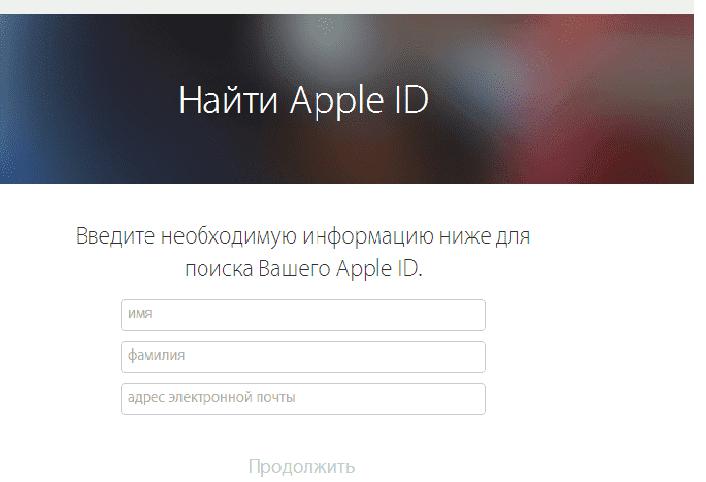
Выход из системы
Как удалить старый Apple ID? Например, можно просто выйти из системы со смартфона или планшета. Аккаунт будет сброшен, но им удастся воспользоваться в любой момент.
Инструкция по выходу из «Эппл АйДи» выглядит так:
- Зайти в главные настройки телефона/планшета.
- Выбрать строчку с подписью «Эппл АйДи».
- Кликнуть по команде «Выйти».
- Согласиться с проведением операции. Зачастую для этого приходится указывать пароль от профиля.
Готово! Теперь можно проходить на смартфоне авторизацию под другим логином. А как удалить Apple ID в целом? Или осуществить его отвязку от e-mail?
Меняем настройки профиля
Как удалить старый Apple ID? Лучше всего осуществить привязку учетной записи к другому электронному ящику. Тогда человек сможет использовать освобожденный e-mail для нового «яблочного» аккаунта, а данные от старого перенесутся на другой ящик.
Для изменения настроек электронной почты «Эппл АйДи» рекомендуется:
- Пройти авторизацию на сайте Apple ID или в iTunes.
- Открыть панель «Управление профилем».
- Пролистать анкету до раздела, где указывается электронный ящик.
- Щелкнуть по элементу управления под названием «Изменить. «.
- Написать новый ящик. Он может быть выдуманным.
- Подтвердить обработку корректировок.
Теперь ясно, как удалить Apple ID посредством отвязки оного от e-mail. Что делать, если возникает необходимость полного удаления учетной записи? Это не самая распространенная операция, но иногда к ней приходится прибегать.
Форма удаления профиля
Как удалить «Эпл АйДи»? С возможными способами сброса учетной записи мы ознакомились. А как поступить, если человеку необходимо полностью избавиться от «яблочного» профиля?
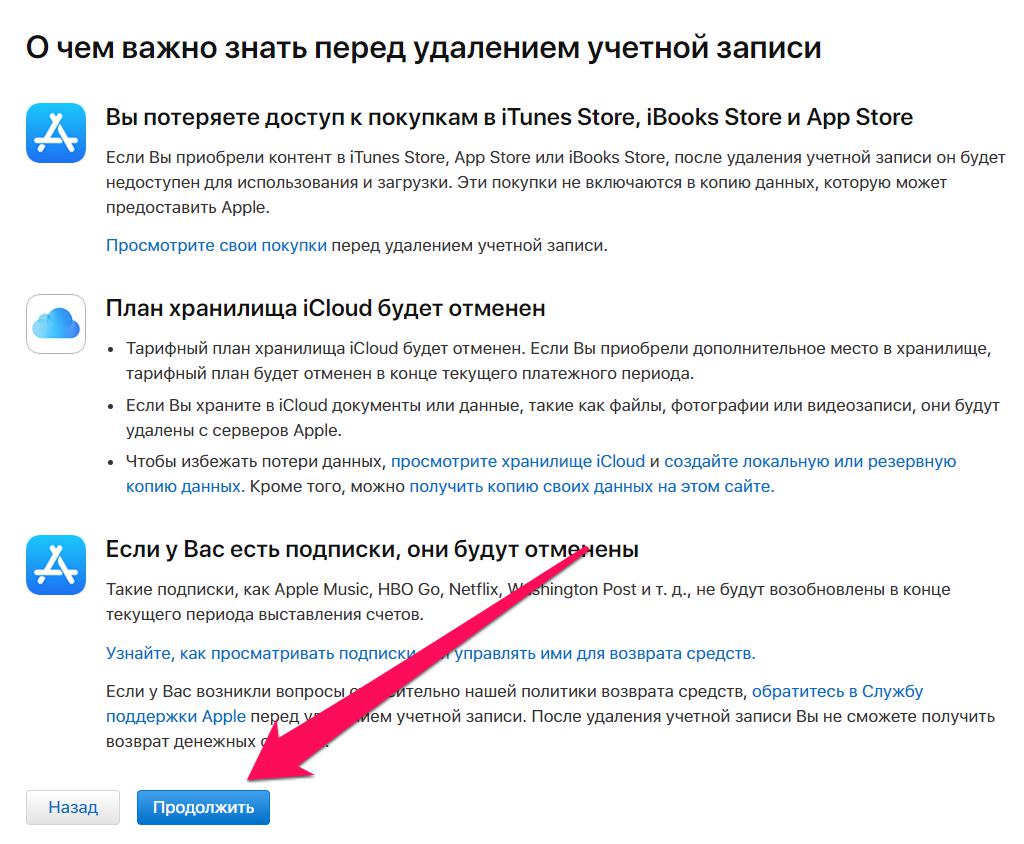
Обычно для этого пользователи просто меняют в настройках аккаунта электронный ящик. Но можно действовать иначе. Например, через специальную форму удаления «Эппл АйДи».
Чтобы добиться желаемой цели, пользователю предстоит:
- Осуществить вход в свой Apple ID на официальной странице сервиса. Желательно делать это на компьютере или через планшетное устройство.
- Перейти в раздел «Управление записью».
- Выбрать команду «Удалить».
- Указать причину отказа от «Эппл АйДи».
- Подтвердить обработку запроса.
- Следовать подсказкам на дисплее устройства.
Через несколько минут профиль будет удален. Как только человек подтвердит операцию, останется всего лишь дождаться сообщения об успешном стирании «яблочного» аккаунта.
Поддержка и письма
Как удалить Apple ID старого владельца? В этом случае перечисленные выше советы никак не помогут. Придется обращаться в техподдержку Apple. К примеру, по электронной почте.
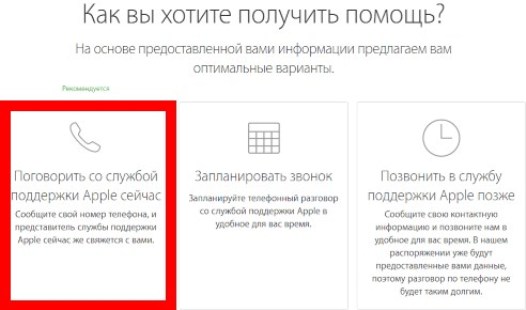
В этом случае ответ на вопрос о том, как удалить Apple ID, будет иметь следующую форму:
- Написать письмо для техподдержки «Эппл». В тексте обязательно нужно описать ситуацию. Просто так сброс и удаление учетных записей не проводят.
- Сделать снимки, способные подтвердить факт владения «яблочным» девайсом. Обычно на одном кадре приходится умещать упаковку от iPhone, чек об оплате покупки и сам смартфон.
- Прикрепить фотографии к электронному письму и отправить сообщение в техническую поддержку Apple.
Теперь надо ждать. Примерно через 5-15 суток пользователю придет ответ на запрос. Если удастся доказать факт владения смартфоном, «яблочный» профиль сбросят или вовсе удалят.
Звоним по телефону
Но это еще не все. Как удалить Apple ID? Последний вариант развития событий — обращение в call-центр Apple. Это аналог составления и отправки письма в техподдержку. Только обычно подобное решение помогает значительно ускорить процесс достижения желаемой цели.
Как удалить учетную запись Apple ID? Рекомендуется:
- Подготовить коробку от «яблочного» устройства, расчетно-кассовый чек и сам телефон.
- Позвонить в колл-центр «Эппл» в России.
- Сообщить работнику о своей ситуации и попросить сбросить или удалить Apple ID. Можно запросить восстановление пароля от учетной записи.
- Ответить на несколько вопросов сотрудника технической поддержки Apple. Они помогают идентифицировать личность звонящего.
- Оставить контакты для обратной связи и ждать результата.
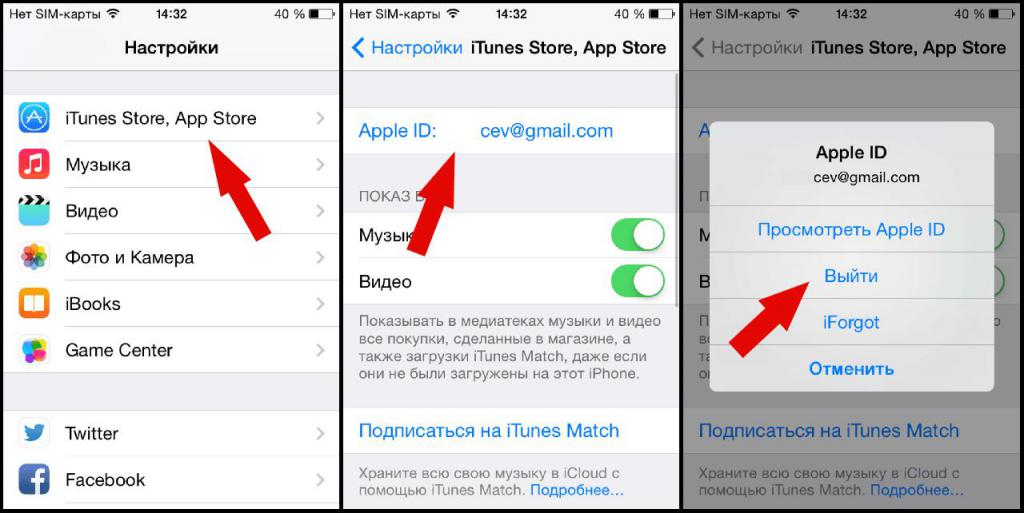
В случае успешной обработки запроса по указанным контактам будет выслано сообщение для сброса или удаления учетной записи. В случае работы с чужим Apple ID на своем телефоне можно просто ждать момента сброса оного в автоматическом режиме.










